citrix receiver无法启动桌面
软件: citrix
Citrix Receiver无法启动桌面的问题可能由多种原因导致,以下是综合权威信息后的解决方案:
一、核心解决方案
检查浏览器设置
打开IE浏览器,进入Internet选项→安全→受信任的站点,添加Citrix服务网点的HTTP/HTTPS地址(如http://20.0.8.30和https://20.0.8.30),确保浏览器能正确识别客户端程序。
权限与注册表配置
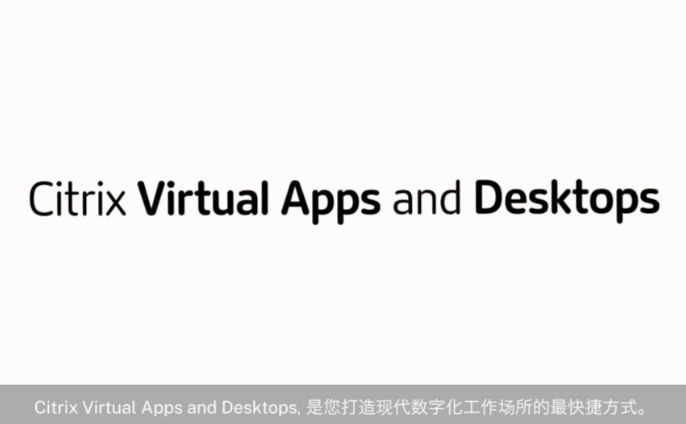
确保域用户账户在Citrix注册表项HKEY_USERS\User SID\SOFTWARE\Citrix下具有完全权限。若权限不足,需删除原有项后重新启动Citrix Receiver以生成新权限。
更新或重新安装Citrix Receiver
通过控制面板或官方工具(如ReceiverCleanupUtility)彻底卸载旧版本,确保残留文件被清除。
重新下载最新版本,优先通过Citrix Workspace官网获取,避免版本兼容性问题。
处理插件冲突
若安装了杀毒软件,检查是否误删ICAWebWrapper.msi插件。可通过解压安装包手动复制该文件到C:\Program Files (x86)\Citrix\ICA Client修复。
检查ICA文件关联
右键点击.ica文件,选择打开方式→ C:\Program Files (x86)\Citrix\ICA Client\wfcrun32.exe,确保默认程序正确。
二、其他注意事项
网络连接 :确保客户端网络稳定,避免因网络问题导致无法连接到Citrix服务。
日志分析 :若问题持续,可查看Citrix Receiver的日志文件(通常位于安装目录)获取详细错误信息。
通过上面步骤,通常可以解决Citrix Receiver无法启动桌面的问题。若问题仍未解决,建议联系Citrix技术支持获取进一步帮助。
一、核心解决方案
检查浏览器设置
打开IE浏览器,进入Internet选项→安全→受信任的站点,添加Citrix服务网点的HTTP/HTTPS地址(如http://20.0.8.30和https://20.0.8.30),确保浏览器能正确识别客户端程序。
权限与注册表配置
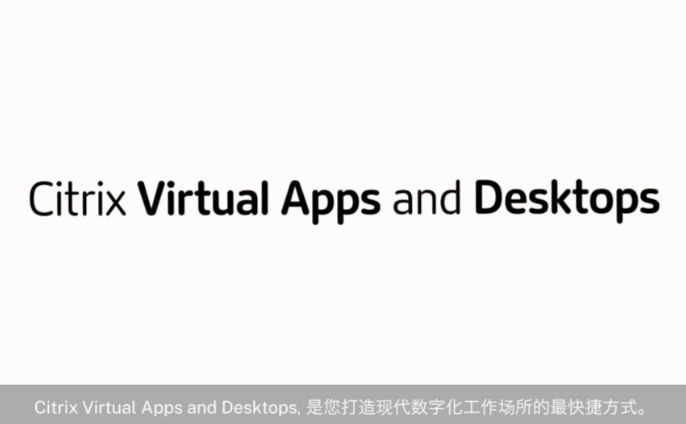
确保域用户账户在Citrix注册表项HKEY_USERS\User SID\SOFTWARE\Citrix下具有完全权限。若权限不足,需删除原有项后重新启动Citrix Receiver以生成新权限。
更新或重新安装Citrix Receiver
通过控制面板或官方工具(如ReceiverCleanupUtility)彻底卸载旧版本,确保残留文件被清除。
重新下载最新版本,优先通过Citrix Workspace官网获取,避免版本兼容性问题。
处理插件冲突
若安装了杀毒软件,检查是否误删ICAWebWrapper.msi插件。可通过解压安装包手动复制该文件到C:\Program Files (x86)\Citrix\ICA Client修复。
检查ICA文件关联
右键点击.ica文件,选择打开方式→ C:\Program Files (x86)\Citrix\ICA Client\wfcrun32.exe,确保默认程序正确。
二、其他注意事项
网络连接 :确保客户端网络稳定,避免因网络问题导致无法连接到Citrix服务。
日志分析 :若问题持续,可查看Citrix Receiver的日志文件(通常位于安装目录)获取详细错误信息。
通过上面步骤,通常可以解决Citrix Receiver无法启动桌面的问题。若问题仍未解决,建议联系Citrix技术支持获取进一步帮助。











